Эта ветка предназначена для описания хода мастер-класса. Здесь будут описываться задания мастер-класса, все желающие могут задать вопросы и получить исчерпывающие ответы от организаторов мастер-класса.
Цитировать
•
09.12.2014 19:03
•
Рейтинг: 0
•
|
Цитировать
•
09.12.2014 21:25
•
Рейтинг: 0
•
Задание 1. Уважаемые коллеги, участники мастер-класса!
В библиотеку в раздел "Урок с elite Panaboard book. Задание 1" загружен материал 1 части мастер-класса. Он содержит ссылки на скачивание ПОEasiteach Next Generation, инструкцию по установке программы, текстовый материал, а также ссылки на видеоуроки, которые выставлены либо на youtube, либо скачиваются в библиотеке нашего сообщества. Эти материалы познакомят вас со с интерфейсом программы, режимами, функциями и настройками Easiteach. Если у вас низкая скорость интернета, а это мешает просмотру видеоролика на youtube, есть очень легкий способ скачивания видео с youtube, которым поделилась с нами М.А.Ячменева еще 3 года назад. Позвольте мне его напомнить. Это делается очень просто - в адресной строке ролика перед словом youtube поставьте две английские буквы ss и нажмите ввод (enter):
Далее Вы попадаете на сайт, где можете выбрать любой формат выбранного видео и скачиваете его на свой родной компьютер.
Теперь вы можете смотреть видео на своем компьютере.
Коллеги, времени у нас кажется много, но много и материала, кот. нужно изучить. Поэтому мы убедительно просим всех стараться выполнять задания в срок. На изучение этого части вам дается 10 дней. Срок выполнения задания 21 декабря 2014 г. После первого знакомства с ПО, поделитесь своим впечатлением на форумах групп, что вам понравилось, что показалось не совсем удобным и понятным, какие особенности этого ПО вы увидели, в чем отличие от тех ПО, кот вы уже знаете, , т.е провести небольшую рефлексию. Для этого, вы должны выйти на форум своей группы, кликнуть на значок Ответить, и в появившемся поле написать свои впечатления. Также оставляйте свои мысли и на высказывания коллег.
Всем успехов!
С уважением и признательностью, В.А.Тарасова и Н.В.Орлова |
Цитировать
•
19.12.2014 19:47
•
Рейтинг: 0
•
Уважаемые коллеги!
Время, отведенное на изучение первой части мастер-класса подходит к концу. Многие начали уже писать свои впечатления от первого знакомства с ПО Easiteach Next Generation. Хотелось бы, чтобы все форумы имели дискуссионный характер, и чтобы ни один вопрос не оставался без ответа. Хотелось бы попросить всех отчитаться о выполнении первого задания в срок.
В библиотеку загружен материал части 2 мастер-класса. Ваша задача – изучить панель инструментов ПО Easiteach Next Generation. Для этого необходимо просмотреть все предложенные видео. Если возникают вопросы, сразу же задавайте их на форумах своих групп. Мы стараемся отвечать на все возникающие вопросы. Задание второй части: изучив инструменты, банк мультимедиа и виджетов, подготовьте файл-открытку с поздравлением коллег с Новым годом или Рождеством. Открытка может быть на 2-3 страницах. Время выполнения задания с 21 декабря по 10 января 2015 года.
При выполнении задания многие, особенно новички, столкнутся с тем, где найти качественные изображения, желательно в формате png (они тогда без белого фона), или как убрать фон у понравившегося изображения.
В нашей группе есть форум В помощь творческому учителю, где вы можете найти массу полезных и интересных советов. Чтобы вам терять меньше времени на поиски, я приведу здесь ссылки на материалы и видео, которые можно прочитать и посмотреть по работе с картинками. Эти материалы были подготовлены И.А. Степкиным, талантливым и очень активным участником нашей группы.
1. Как и где искать качественные изображения для презентаций. ссылка для скачивания документа docx
2. Как убрать белый фон у изображения? Это можно сделать с с помощью online фоторедактора pixlr.com/editor, подробные инструкции, как это делать в прикрепленном файле, подготовленном И.А.Степкиным. Прикрепленный файл: 1333021459.doc
3. И еще один совет, как можно убрать ненужный фон у изображения. Это совет Кузьминой Т.В., выпускницы мастер-класса и участника нашей группы. "Коллеги, а еще можно белый фон убрать в графическом редакторе GIMP. Для этого инструментом Выделение смежных областей кликаем по белому фону картинки. В меню Выделение - Инвертировать, в меню Правка - копировать видимое. Затем Файл - Создать из буфера обмена и последнее - Файл - Сохранить как, выбрать место хранения, имя файла, тип файла - изображение PNG. Параметры оставить без изменения, Сохранить. Может кому такой способ пригодится.
Подготовленный файл-открытку вам необходимо будет загрузить в библиотеку мастер-класса. После изучения каждой части мастер-класса загружаются следующие файлы (в одном архиве):
1.Презентация в формате *etng (Easiteach Next Generation) 2.Пояснительная записка 3.Методические рекомендации
Шаблоны пояснительной записки и методических рекомендаций содержатся в прикрепленном файле. шаблоны.rar • 11.8K •
После подготовки архива, вам необходимо загрузить файл в библиотеку. Как это сделать - в прикрепленной инструкции Успехов всем и творчества! |
Цитировать
•
10.01.2015 13:32
•
Рейтинг: 0
•
Уважаемые коллеги, Мы с вами славно потрудились, создали много Новогодних и рождественских открыток, проявив массу творчества и выдумки и это похвально. ВЫ доставили нам массу положительных эмоций. Нам бы хотелось обратить внимание на следующие моменты:
1. Титульный слайд. Титульный слайд должен содержать название работы, имя автора и название учебного заведения, которое представляет автор.
2. Обратите внимание на фон страниц. Фон страницы не должен представлять собой растянутое и закрепленное изображение, он должен быть внедрен в страницу, т.е. загружаете понравившееся изображение, кликаете на него, в открывшемся меню выбираете сделать фоновым изображением, и получаете страницу в фоном. Чтобы скопировать фон на другую страницу, вы можете сделать это 3 способами: - повторить всю процедуру, но это занимает время, а у учителя много времени нет - нажать на пустое место страницы, в открывшемся меню кликнуть на скопировать фоновое изображение и на следующей странице, также кликнув по ней, в меню выбрать вставить фоновое изображение - есть еще один способ. Сделав фон на первой странице, вы выходите в режим раскадровки, кликаете на значок копирования на первой странице, затем на значок вставить и вставляете сразу несколько одинаковых страниц. Лично я предпочитаю поступать этим способом. Мне кажется, что это быстрее. (Изображения, как это сделать даны в задании 3, опубликованном в библиотеке)
3. Обращаю ваше внимание на последний слайд, который должен содержать активные ссылки. Как сделать ссылки активными вы можете еще раз посмотреть в видеоуроке Урок "Ссылки на на web сайты в ПО Easiteach Next Generation".
4. Архив загружаемой работы должен содержать файл etng, пояснительную записку и методические рекомендации. Никаких изображений, видео и аудио файлов, внедренных в страницы Easiteach, вставлять не нужно.
5. Также убедительно прошу вас описывать действия, которые нужно произвести на слайде в примечаниях в самом файле etng. Это очень удобно, не только когда просматриваешь работу, но и когда открываешь собственную работу через некоторое время. Согласитесь, свойства памяти нашей небезграничны и бывает, откроешь ресурс и вспоминаешь, что же ты там наделал. (изображение, как найти примечание, также есть в задании. ВИДЕО Примечания в ПО Easiteach Next Generation.
6. Коллеги, хотелось бы, чтобы вы не только выполняли задания и отчитывались об их выполнении, очень хочется вашего активного участия в обсуждений работ коллег. Каждый знает по себе, когда ты выставляешь работу на всеобщее обозрение и обсуждение, очень хочется выслушать мнение коллег, и даже не столько хвалебные оды, сколько ценные предложения по улучшению подготовленного ресурса. И второе, когда ты смотришь и анализируешь чью-то работу, ты учишься сам, берешь на заметку интересные идеи и их воплощение.
Если вы еще не выполняли задание 1 и 2 и у вас осталось желание поработать на мастер-классе, такое желание приветствуется. Скачивайте задания в библиотеке, изучайте, отчитывайтесь на форуме групп о выполнении. Включайтесь в работу мастер-класса, просматривайте ресурсы коллег и высказывайте свое мнение.
В части 3 мастер-класса мы будем говорить об инструментах записи экрана, звука, видео и использования сканера (Скачивайте Тарасова В.А. Мастер-класс с Easiteach часть 3 в библиотеке).
Задание 3. После изучения материалов вам нужно будет создать видеообучалку: 1. создайте учебное задание и затем средством записи экрана сделайте видеообучалку, где расскажите, как со страничкой работать и как вы ее создавали; 2. вы также можете создать видео (средством записи экрана) под названием "Советы от начинающих работать в EasiteachNext Generation" или "Чудеса на уроке с Easiteach"
Срок выполнения задания 25 января 2015 года.
|
Цитировать
•
10.01.2015 21:52
•
Рейтинг: 0
•
Дополнение к заданию №3. Уважаемые коллеги, в версии 1.5 ПO EasiTeach Next Generation есть проблемы с записью звука. Мы сначала связывали это с новой версией программы, но видимо проблемы в Windows 8, так как сегодня убедились, что всё работает нормально в Windows7 (версия 1.5 ПО EasiTeach). Свершилось чудо! Предлагаем Вам инструкцию для записи звука и желаем успехов в освоении удивительного ПО EasiTeach Next Generation! Методический Совет ТГ
|
Цитировать
•
13.01.2015 05:58
•
Рейтинг: 0
•
Чудеса продолжаются! Оказывается, что на Windows 7 профессиональной звук тоже не записывается и программа закрывается. Пока смогли записать звук только на Windows домашней базовой.
Так что, попробуйте и напишите свои наблюдения на этой веточке, у кого записывается звук, у кого нет. И обязательно указывайте, на какой операционной системе работаете.
С уважением, методический совет. |
Цитировать
•
13.01.2015 20:23
•
Рейтинг: 0
•
Здравствуйте. Я пробовала записать звук на Windows 8 иWindows 7 Максимальная - программа закрывается после остановки записи. (( |
Цитировать
•
13.01.2015 20:42
•
Рейтинг: 0
•
Здравствуйте, коллеги. Та же история, что и у всех. На W7 стоит версия 1.4, на W8 - 1.5 - и там, и там через быстрое меню только появляется панель записи, вкл и выкл-ся, но больше ничего не происходит. Через панель инструментов - закрывается программа. Серьезная проблема. Думаю, надо записывать аудио сторонними программами. Время для задания уходит потихоньку. |
Цитировать
•
14.01.2015 13:29
•
Рейтинг: 0
•
Уважаемые коллеги! При выполнении задания 3 столкнулись с такой же проблемой. В школе работаем в системе W7(профессиональная) и W8. Ждём советов, как решить данную проблему. |
Цитировать
•
14.01.2015 14:37
•
Рейтинг: 0
•
Уважаемая Ирина Алексеевна, Вера Анатольевна Тарасова об этой ситуации уже писала (11.01): "Конечно, на Вашем компьютере это не получится (запись звука),но знать об этом Вы должны. Предполагаемое задание - это запись видеосюжета, который вы должны прокомментировать, а в ходе записи экрана запись звука работает".
С уважением, Н.В.Орлова |





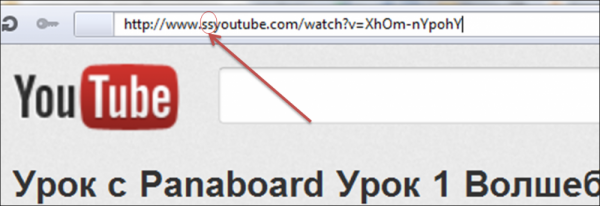
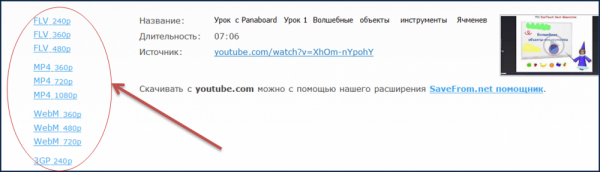
 "
"